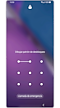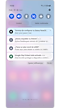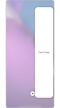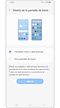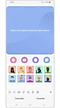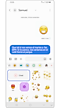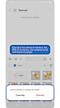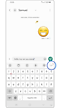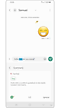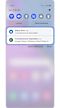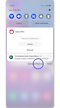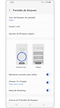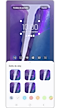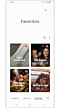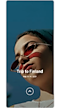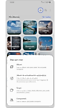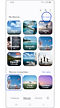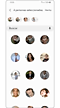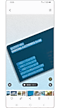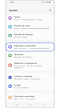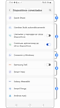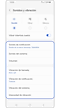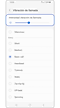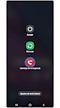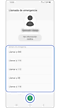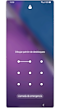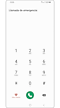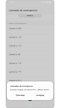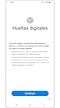Actualización de One UI 5 con Android 13
La nueva actualización de One UI 5 en Android 13 cuenta con un diseño más intuitivo e inclusivo.
Antes de probar las recomendaciones a continuación, asegúrate de verificar si el software de tu dispositivo y las aplicaciones relacionadas están actualizadas a la última versión. Para actualizar el software de tu dispositivo móvil, sigue estos pasos:
Paso 1. Ve a Ajustes > Actualización de software.
Paso 2. Toca Descargar e instalar.
Paso 3. Sigue las instrucciones en la pantalla.
Nota: El programa de actualización y los modelos elegibles podrían cambiar si encontramos alguna mejora o ajuste a realizar durante los procesos de revisión.
La actualización también puede detenerse por un tiempo, incluso después de la actualización oficial, en caso de presentarse un ajuste de emergencia.
Notificaremos a través de Samsung Members en caso de presentarse un cambio en lista de modelos o planes.
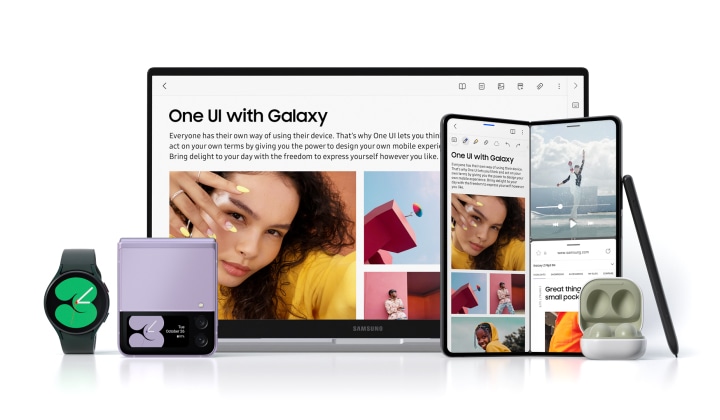
En proceso.
|
Fecha estimada |
Version (telefonía) |
Nombre de modelo(s) |
|---|---|---|
|
Noviembre 22 |
- Liberado |
- Galaxy A52 5G - Galaxy M52 5G |
|
Diciembre 22 |
- Liberado |
- Galaxy A32 5G / A52s 5G - Galaxy Z Flip / Z Fold2 5G / Z Fold2 LTE - Galaxy S21 FE 5G - Galaxy M22 / M23 5G / M32 / M33 5G / M53 5G - Galaxy Note 20 / Note 20 Ultra. - Galaxy Tab S7 / Tab S7+ / Tab S8 5G / Tab S8+ 5G |
|
- Operador telefónico |
- Galaxy A32 5G / A51 / A52s 5G / A71 / XCover Pro - Galaxy S21 FE 5G - Galaxy Note 20 / Note 20 Ultra |
|
|
Enero 23 |
- Liberado |
- Galaxy A22 5G / A32 / A71 / Z Flip4 / Z Fold4 - Galaxy XCover 5 - Galaxy S10 Lite / S20 FE / S20 / S20+ / S20 Ultra LTE / S21 5G / S21+ 5G / S21 Ultra 5G / S22 / S22+ / S22 Ultra - Galaxy M12 / M13 - Galaxy Note10 Lite - Galaxy Tab S6 Lite - Galaxy Tab A7 Lite / Tab S7 FE / Tab A8 / Tab S8 / Tab S8+ / Tab S8 Ultra / Tab S8 Ultra 5G / Tab Active4 Pro 5G |
|
- Operador telefónico |
- Galaxy A22 5G / A32 / A71 - Galaxy S20 FE / S20 / S20+ / S20 Ultra LTE / S21 5G / S21+ 5G / S21 Ultra 5G / S22 / S22+ / S22 Ultra - Galaxy Note10 Lite |
|
|
Febrero 23 |
- Liberado |
- Galaxy A03s / A33 5G / A52 - Galaxy Z Flip3 5G / Z Fold3 5G - Galaxy Tab Active3 / Tab A8 |
|
- Operador telefónico |
- Galaxy A03s / A23 5G / A33 5G / A52 |
|
|
Marzo 23 |
- Liberado |
- Galaxy A03 / A12 / A13 / A22 / A23 / A51 / A72 / A73 5G - Galaxy S20 FE / S20 FE 5G - Galaxy Tab S6 Lite |
|
- Operador telefónico |
- Galaxy A03 / A12 / A13 / A22 / A23 / A51 / A72 / A73 5G - Galaxy S20 FE / Galaxy S20 FE 5G |
|
|
Abril 23 |
- Liberado |
- Galaxy A04e / A04 / A04s / A53 5G |
|
- Operador telefónico |
- Galaxy A04e / A04 / A04s / A53 5G |
|
|
Febrero 24 |
- Liberado |
- Galaxy A03 Core |
|
- Operador telefónico |
- Galaxy A03 Core |
Nota: Según el modelo y el país o el operador de red, las funciones admitidas pueden cambiar.
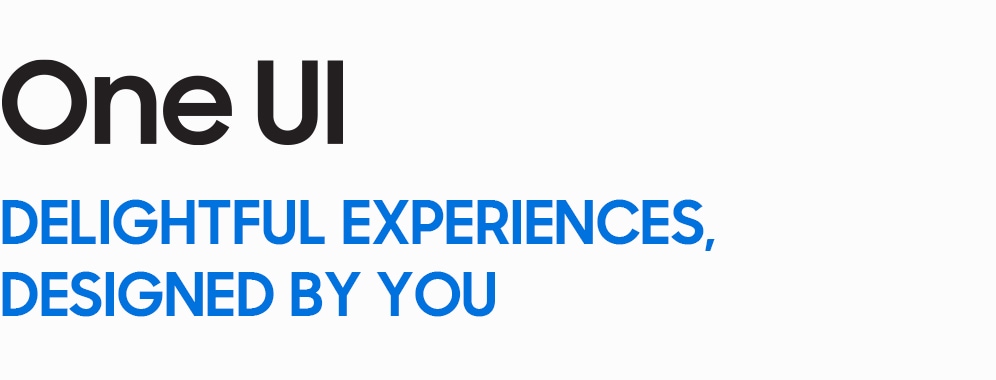
Más intuitivo, más diversión, más seguridad y más fácil que nunca.
Desenfoque en pantalla principal.
El efecto de desenfoque se vuelve más brillante para darle a One UI una sensación de frescura.
Ilustraciones diversas e inclusivas de One UI.
Las ilustraciones generales se mejoraron estéticamente al buscar la armonía y la actitud de diseño en diversidad e Inclusión.
Esto ayuda a proporcionar consistencia visual en los dispositivos y aplicaciones de servicio de Samsung.
Pares de Emojis.
Proporciona más de 80 emojis descargables y 10 animaciones más.
Actualiza los ajustes preestablecidos para cada animación y también nuevas animaciones.
Teclado Samsung > Pares de emojis
Crear o eliminar función de pares de Emoji.
Proporciona una 'creación' para la función de creación de pares de emoji y una función de eliminación para un uso más efectivo.
Teclado Samsung > Pares de emojis
Crear pares de emojis.
Eliminar pares de emojis.
Grammarly como icono de la barra de herramientas del teclado.
El teclado Samsung proporciona "Grammarly" como icono de la barra de herramientas con el que puedes encontrar fácilmente la función y usar el modo de revisión de escritura.
Teclado Samsung > Barra de herramientas > Grammarly
Nuevo contenido de fondo de pantalla.
Las cuatro categorías de fondos de pantalla existentes están integradas y brindan categorías más diversas.
Explora varios tipos de fondos de pantalla de un vistazo y configura el fondo de pantalla fácilmente.
* Fondo de pantalla y estilo > Examinar mis fondos de pantalla
Paletas de colores usando colores extraídos.
Genera una variedad de paletas de colores utilizando colores extraídos del fondo de pantalla.
Son paletas de colores claramente distintas en lugar de superpuestas y ambiguas.
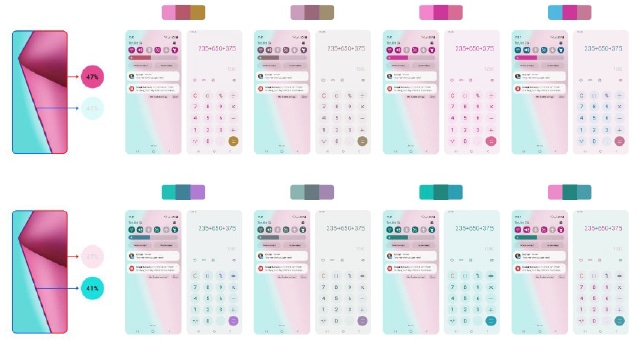
Notificación en el panel rápido.
Se refina el diseño de la tarjeta de notificación. El tamaño de los íconos ahora es consistente y el texto se alinea a la izquierda.
Se simplificó el control de notificaciones en el panel rápido al eliminar 'Entregar en silencio', lo que confundía a los usuarios, y se hizo que el botón "Configuración" se distinga más visualmente.
Notificaciones > Panel rápido > Mantenga presionada una notificación
Acceso directo a las notificaciones de la aplicación desde el panel rápido.
Al seleccionar Configuración desde el control de notificaciones en el Panel rápido, los usuarios ahora serán dirigidos a las "Notificaciones de la aplicación" en lugar de "Configuración de notificaciones" para editar el tipo y el estilo de alerta de las notificaciones.
* Notificaciones > Panel rápido > Notificaciones
Cambiar fácilmente la salida de audio a los dispositivos conectados a Spotify.
Cambia fácilmente la salida de audio a los dispositivos conectados a Spotify y controla la reproducción de Spotify sin abrir la aplicación de medios
Si hay dispositivos conectados a Spotify disponibles cerca mientras escuchas música, los dispositivos conectados aparecerán en la lista de salida
* Panel rápido > Salida de medios
Personalización mejorada de la pantalla de bloqueo.
Nuevas configuraciones de pantalla de bloqueo más fáciles e intuitivas.
Puedes personalizar la pantalla de bloqueo, como el estilo del reloj, la configuración de notificaciones mientras verificas con la vista previa en un solo lugar.
* Configuración > Pantalla de bloqueo
Modo de edición de pantalla de bloqueo.
Edita la pantalla de bloqueo directamente tocando y manteniendo presionada la pantalla de bloqueo.
- Integra la experiencia de edición con el editor de pantalla de bloqueo y elimina la ruta de configuración DLS (pantalla de bloqueo dinámico) proporcionada al deslizar hacia la izquierda en la pantalla de bloqueo.
* Configuración > Pantalla de bloqueo
Fácil control del nivel de zoom con una sola mano.
El intervalo de nivel de zoom se vuelve más estrecho. Los usuarios pueden cambiar la ampliación con un movimiento más pequeño.
* Cámara > Ampliar
Filtros Integrados.
La pestaña Filtros y Mis filtros están integradas para brindar una experiencia unificada y completa.
El usuario puede crear Mi filtro tocando el botón más. Una vez que se crea el filtro, se muestra el final de los filtros.
Los filtros precargados se minimizan, pero aún se pueden descargar en la página Filtro de la tienda Galaxy. (Clásico, Faded, Tejado, Monstera, Palmera)
* Cámara > Efectos de foto/video
Experiencia de visualización mejorada en Historias.
Las historias admiten zoom , por lo que el usuario puede cambiar la vista de una columna o la vista de dos columnas.
El estilo de visualización de historias se actualiza al estilo de presentación de diapositivas. Proporciona una experiencia de visualización inmersiva.
La exploración rápida de miniaturas está disponible deslizando hacia arriba desde la presentación de diapositivas.
* Galería > Historias
Álbumes bien organizados.
El acceso rápido para organizar el álbum está disponible con la creación de álbumes, la actualización automática de álbumes, el grupo y el álbum compartido.
El álbum renovado muestra los álbumes esenciales (con álbumes recientes, favoritos y compartidos) y elimina los álbumes que no se usan con frecuencia.
Permite organizaciones inteligentes y sin esfuerzo mediante la combinación automática de álbumes y la actualización automática de álbumes.
* Galería > Álbumes, Álbumes compartidos
Extraer texto en video.
La extracción de texto está disponible cuando el usuario pausa un video con texto en la pantalla.
El texto extraído se puede usar de manera efectiva conectándose a correos electrónicos, contratos e Internet.
* Vista detallada > Video > Extraer texto
Menús actualizados.
Se agregó el menú "Dispositivos conectados" y se agrupó con "Conexiones".
Se agregó el menú "Modos" en la parte superior de un grupo con "Sonidos y vibraciones" y "Notificaciones".
"Biometría y seguridad" y "Privacidad" consolidados en una sola pestaña, denominada "Seguridad y privacidad".
Nuevo menú de dispositivos conectados.
El menú "Dispositivos conectados" se ha agregado a Configuración, para un acceso más rápido a funciones que operan con otros dispositivos, como Quick Share, Smart View y Samsung DeX.
* Ajustes > Dispositivos conectados
Sonidos y vibraciones.
Se han reorganizado los menús para que sea más fácil encontrar las opciones de sonido y vibración que necesitas.
Los usuarios pueden configurar el tono de llamada y cambiar el volumen y establecer en el mismo lugar.
* Ajustes > Sonidos y vibración
Llamada rápida de emergencia.
El modo de emergencia On/Off en la pantalla de bloqueo se cambia a Llamada de emergencia, para que los usuarios puedan hacer llamadas de emergencia más rápido.
La función de minimizar el consumo de batería no está asociada con Emergencia SOS, pero los usuarios aún pueden ahorrar batería activando el modo ahorro de energía.
Si a los usuarios les gusta "Limitar aplicaciones y pantalla de inicio", aún pueden activarlo desde Configuración > Cuidado de la batería y el dispositivo > Batería > Ahorro de energía.
Al ingresar una llamada de emergencia desde la pantalla de bloqueo, se proporciona una lista de números de emergencia en lugar de un marcador para ayudar a los usuarios a realizar una llamada de emergencia rápidamente.
Accesibilidad mejorada al proporcionar puntos de entrada de información médica en la lista de emergencias y el marcador.
Nuevo registro de huellas dactilares UX.
Debido al pequeño sensor de huellas dactilares y a la falta de respuesta táctil, el sensor de huellas dactilares en pantalla no es fácil de registrar.
El botón de guía se moverá después de cada toque para obtener un escaneo completo y tendremos un efecto de progreso con un tipo de círculo para indicarle al usuario el tiempo para levantar el dedo.
El usuario puede obtener fácilmente un escaneo completo de huellas dactilares y mejora el reconocimiento de huellas dactilares.
* Seguridad y privacidad > Biometría > Huellas dactilares
Si tenés dificultades con tu dispositivo móvil, tableta o wearables de Samsung, podés enviarnos una pregunta en la aplicación Samsung Members.
Esto nos permite observar más de cerca lo que está sucediendo. Los datos son anonimizados y solo se conservan durante la investigación. Obtené más información sobre cómo enviar un informe de error a través de Cómo usar la aplicación Samsung Members
Gracias por tus comentarios
Por favor, responda todas las preguntas.